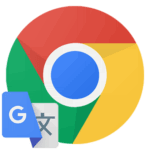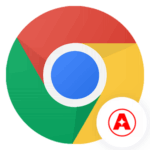Почему не скачивается Google Chrome на компьютер
Warning: Use of undefined constant callback_thumbing_img - assumed 'callback_thumbing_img' (this will throw an Error in a future version of PHP) in /var/www/chromeum/data/www/chromeum.ru/wp-content/themes/chrome/includes/kama_thumbnail.php on line 337
Почему не скачивается Гугл Хром? Такой вопрос периодически возникает у многих пользователей, так как такая ситуация случается весьма часто. И нужно знать все о том, как решать проблему, так как она впоследствии может возникнуть не только с браузером.
Подробности
На самом деле, для такого поведения веб-обозревателя имеется своя причина. Но главная проблема заключается в том, что этих причин может быть довольно много. И определить конкретную часто просто невозможно.
Вот поэтому пользователям и приходится перебирать все доступные варианты. Только в этом случае можно справиться с проблемой. Тем более, что Google Chrome – весьма капризный браузер в плане установки.
В данном материале мы рассмотрим все возможные причины того, что Гугл Хром не скачивается и не инсталлируется. Какое-нибудь решение обязательно поможет. Однако некоторые из них могут показаться несколько сложными. Но мы начнем с самых простых.
Неполное удаление Хрома
Если у вас на компьютере раньше был установлен этот веб-обозреватель и вы его удалили, а потом решили установить заново, то вполне может быть, что он деинсталлировался не полностью. Что-то осталось в операционной системе.
И это что-то мешает повторной установке браузера. Поэтому нужно удалить все хвосты и только потом приниматься за инсталляцию. Но для этого нужно знать, где располагаются остатки веб-обозревателя. Вот подробная инструкция о том, как найти их и удалить.
- Запускаем окно «Выполнить» с помощью комбинации
Win +R . - Выполняем команду %LOCALAPPDATA%\Google\.
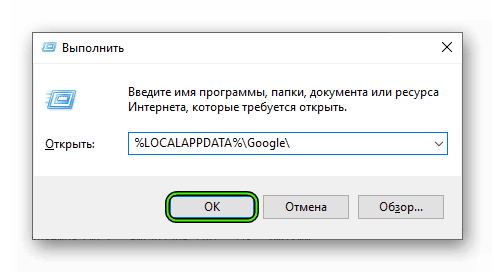
- В открывшемся каталоге Проводника Windows вам нужно стереть все содержимое без остатка.
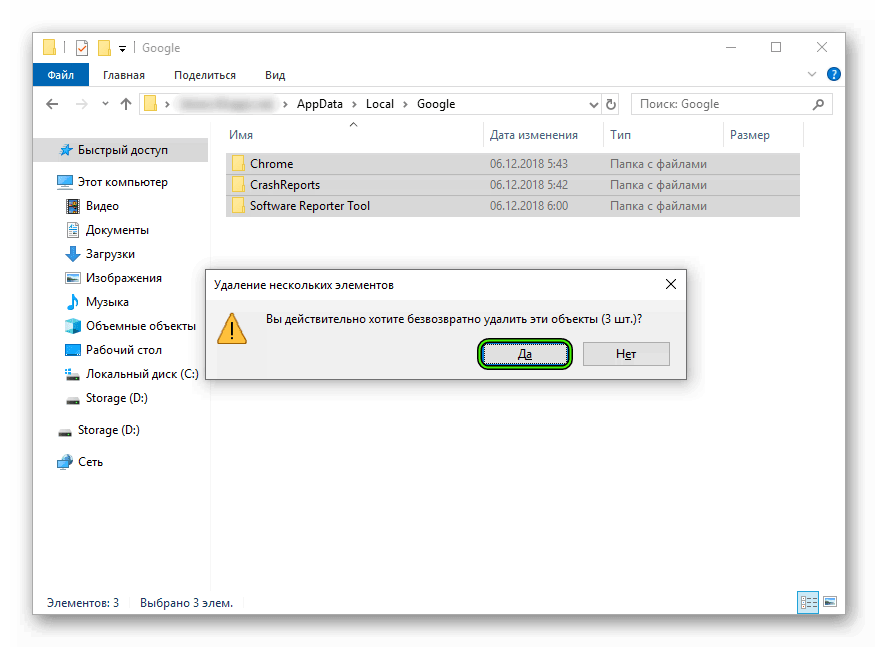
После проведения этой процедуры рекомендуется перезагрузить машину и только после этого приступать к скачиванию и установке Google Chrome. С высокой долей вероятности инсталляция пройдет успешно. А если нет, то переходим к следующей главе.
Блокировка антивирусом или файерволом
Часто скачивание и последующая установка Гугл Хром могут блокироваться сторонней антивирусной программой (если она установлена) или Брандмауэром Windows. Такое случается весьма часто и нужно знать, как этому противодействовать.
Сначала мы будем разбираться с брандмауэром. Ковыряться в его настройках и правилах – дело долгое. Поэтому мы просто на время отключим службу, которая отвечает за его работу. Вот подробная инструкция, рассказывающая, как и что делать:
- Запускаем «Панель управления». Удобнее всего это делать из меню «Пуск».
- Далее нужно щелкнуть по пункту «Администрирование», предварительно переключившись на отображение значков.
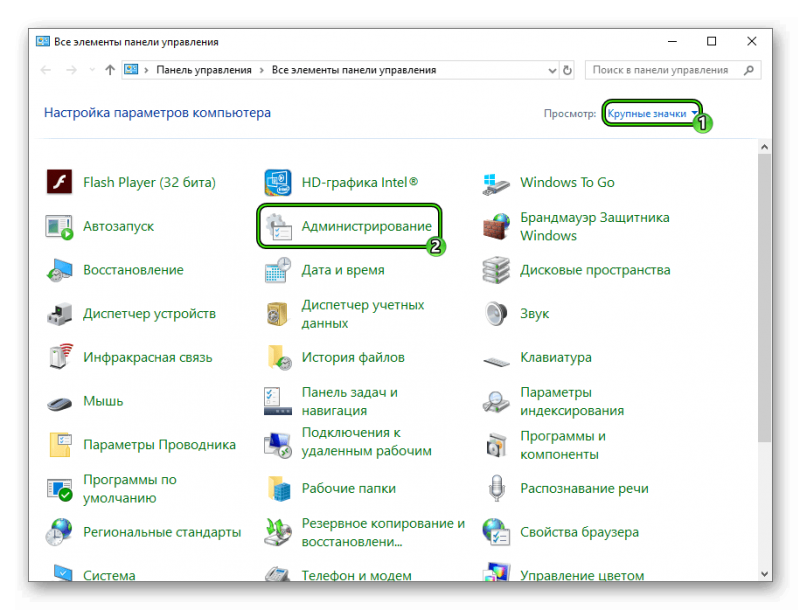
- Теперь откройте ярлык «Службы».
- В общем перечне найдите «Брандмауэр…» и дважды кликните по соответствующему пункту ЛКМ.
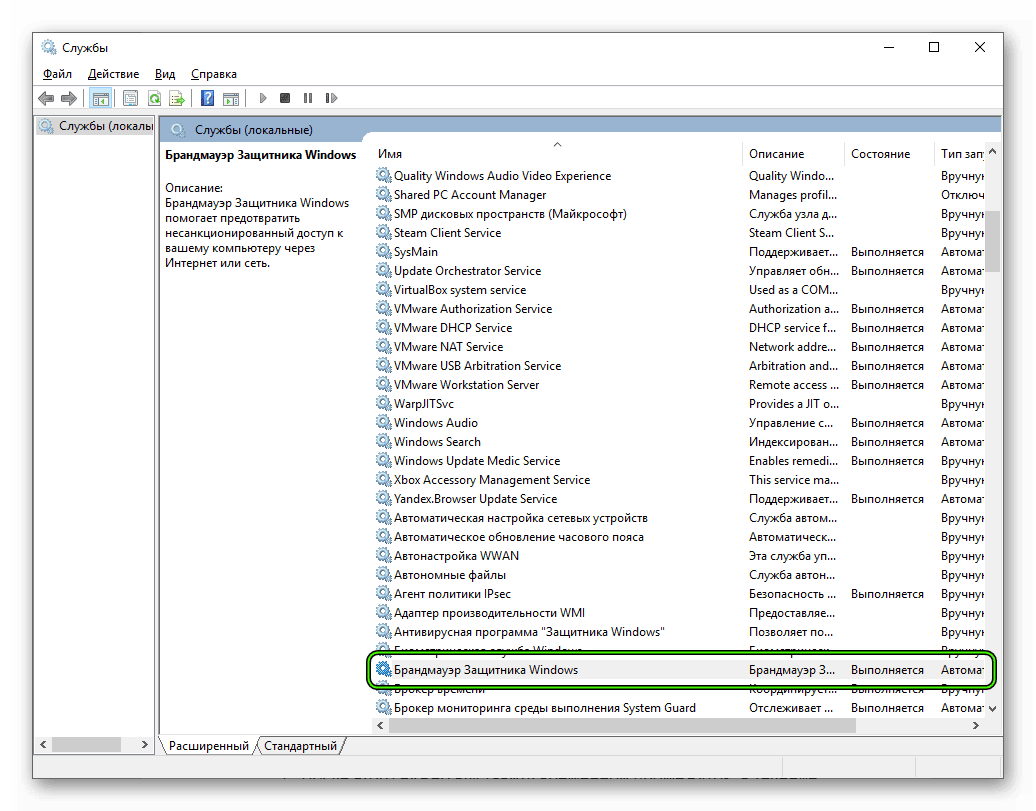
- Временно остановите службу, а затем нажмите «Применить».
- Закройте окошко свойств.
Вот так отключается пресловутый Брандмауэр Windows. После того, как с ним разобрались можно приступать к отключению антивируса. Мы рассмотрим этот процесс на примере Internet Security от компании ESET.
- В системном трее Windows нужно найти иконку антивируса. Она имеет вид буквы e. Кликаем по ней правой кнопкой мыши.
- Появится контекстное меню с возможными действиями. Здесь выбираем «Приостановить защиту».

- В следующем окошке программа спросит, на какой срок вы желаете отключить защиту. Смело выставляем 30 минут и жмем на кнопку «ОК».
- Снова кликаем правой кнопкой мыши по иконке, но теперь в меню выбираем «Приостановить работу файервола».
- В соответствующем окошке выставляем получасовой временной промежуток и опять нажимаем на «ОК».
Теперь после отключения всех блокирующих программ можно попробовать заново скачать и инсталлировать веб-обозреватель Гугл Хром. Вполне возможно, что после этого он установится. А если нет, то стоит почитать следующую главу.
Работа вирусов
Очень часто причиной такого поведения веб-обозревателя может являться воздействие различных вредоносных объектов. Они могут блокировать все на свете. Не только установку Google Chrome. А раз так, то от них нужно избавляться.
Как и в предыдущем случае, мы будем рассматривать данную процедуру на примере антивируса от компании ESET. Но вы, разумеется, можете использовать любой другой (Kaspersky, Avast и так далее) по своему усмотрению.
Пошаговая инструкция:
- Откройте ESET.
- Поочередно щелкните по указанным пунктам.
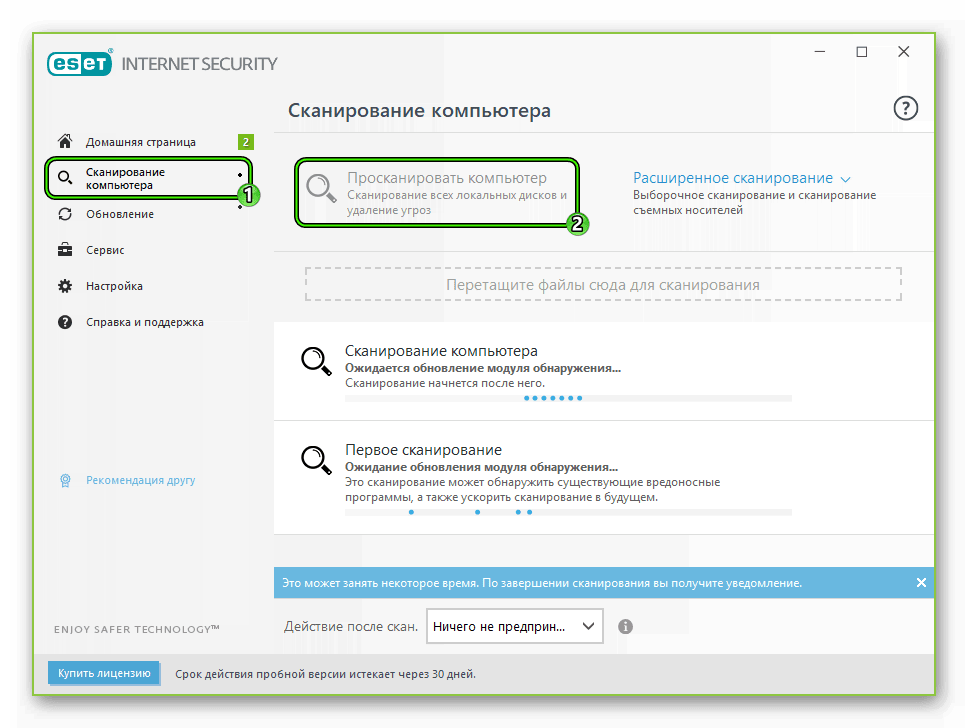
- Просто ждите
Проверка компьютера на наличие вирусов начнется немедленно. Все найденные угрозы будут оперативно удалены. После завершения сканирования обязательно нужно перезапустить машину. Только после рестарта можно приступать к установке Google Chrome. Ранее это делать нельзя, так как применения выполненных изменений не будет.
Заключение
В данном материале мы попытались дать ответ на вопрос о том, почему может не скачиваться Гугл Хром. Теперь же стоит подвести итоги и сделать соответствующие выводы. Для такого поведения веб-обозревателя имеются конкретные причины. Но их слишком много. Выделить основную никак не получается.
Поэтому пользователям приходится перебирать все возможные способы для решения проблемы. Только таким методом перебора можно добиться успеха и исправить ситуацию. Однако проверять компьютер на вирусы требуется регулярно. Иначе последствия могут быть куда более плачевными. В любом случае, один из вышеперечисленных способов поможет.